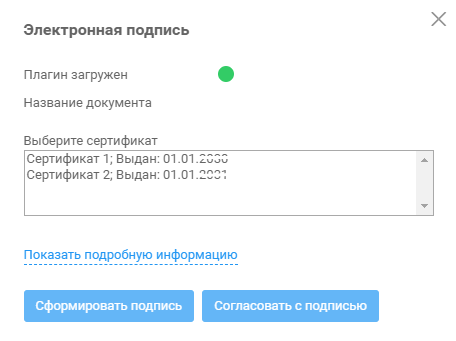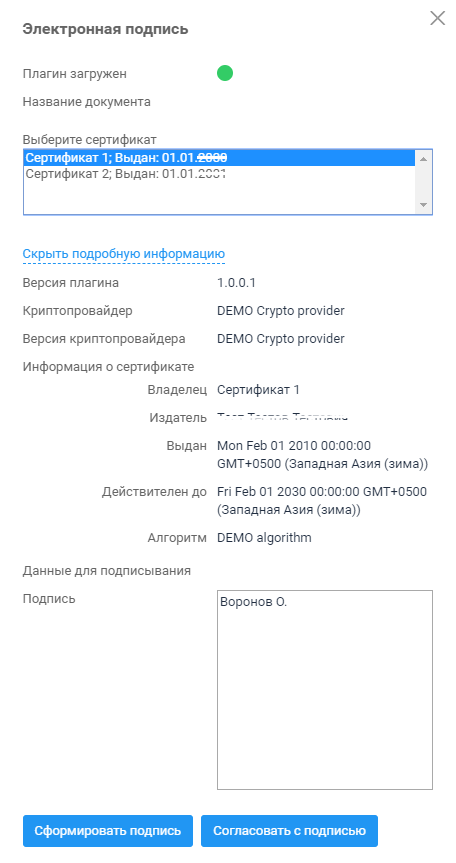Содержание
Визирование электронно-цифровой подписью
Завизируйте документ электронно-цифровой подписью.
Включение ЭП
Чтобы функциональность стала доступна:
- нужно приобрести «Крипто ПРО»
- администратор системы должен установить плагин "Крипто ПРО"
- вы в настройках своего аккаунта (навести на иконку со своим именем в правом верхнем углу → «Мой профиль») или администратор системы должны включить "Использовать ЭП в согласованиях".
Как согласовать документ с ЭП
Чтобы подписать документ c электронной подписью:
- на странице согласования нажмите «Согласен»;
Чтобы проверить подлинность подписи, нажмите «Проверить подпись» (Рисунок 3).
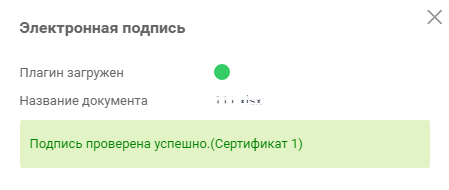
Отображение ЭП в документах
В списке документов в колонке «Подписано ЭП» отображается список пользователей, которые подписали документ электронной подписью (Рисунок 5).
Колонка видна только тем пользователям, у которых включена опция «Использовать ЭП в согласованиях».
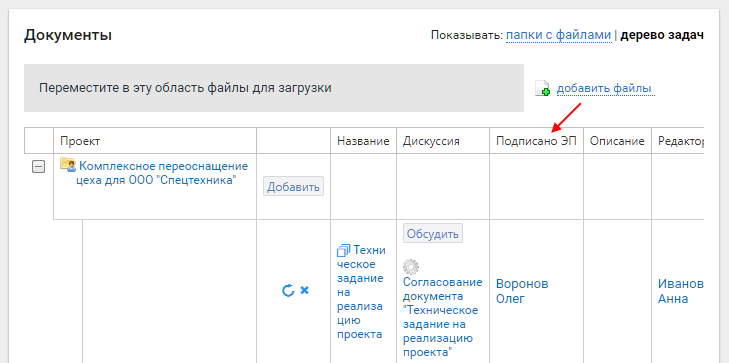
Выделение версии документа, согласованного с ЭП
Для выделения версии документа, подписанной электронно-цифровой подписью, зайдите в версии документа и поставьте чек-бокс напротив нужной версии в поле «Активная».
Так именно эта версия будет по умолчанию отображаться в согласовании.
Подробнее об изменении документов и работе с версиями.